1、打开word,进入其主界面中;

2、点击插入,选择形状工具;

3、在箭头总汇类别中点击直角上箭头;

4、按下鼠标左键不放,拖动鼠标,出现一个直角上箭头;
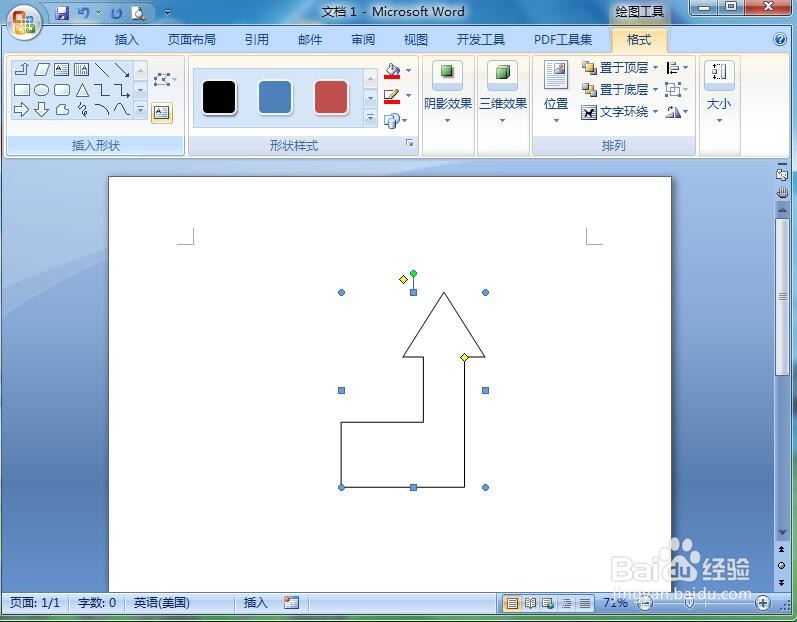
5、点击形状填充,蓝色;

6、点击渐变,添加一种渐变样式;

7、点击阴影效果,添加一种阴影样式;

8、我们就在word中创建好了一个蓝色渐变直角上箭头。

时间:2024-10-16 16:20:48
1、打开word,进入其主界面中;

2、点击插入,选择形状工具;

3、在箭头总汇类别中点击直角上箭头;

4、按下鼠标左键不放,拖动鼠标,出现一个直角上箭头;
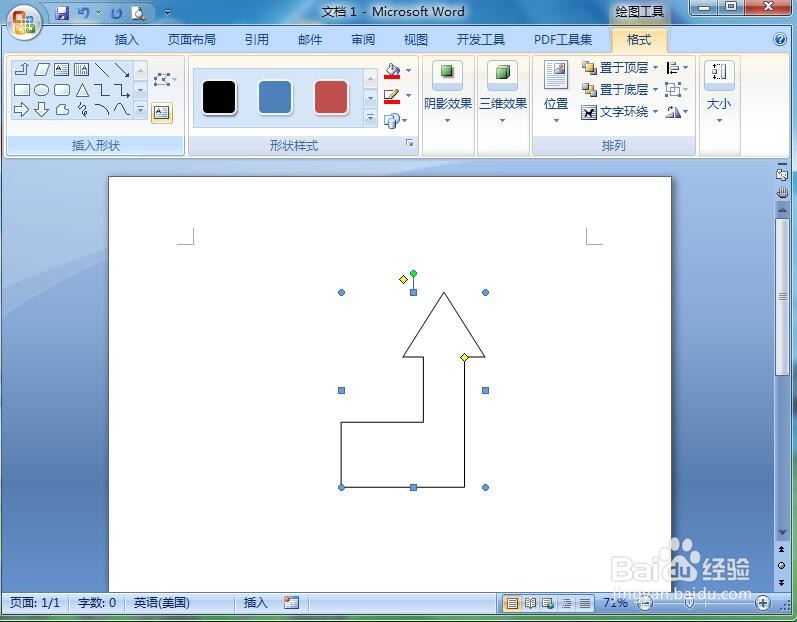
5、点击形状填充,蓝色;

6、点击渐变,添加一种渐变样式;

7、点击阴影效果,添加一种阴影样式;

8、我们就在word中创建好了一个蓝色渐变直角上箭头。

